在视频创作的过程中,掌握如何制作视频合并是提升您编辑技能的一项重要步骤。无论是为了将个人Vlog更加生动有趣,还是编辑专业项目,视频合并都能为您的作品带来更丰富的表现形式。视频合并怎么制作?对于新手而言,本文将为您提供详细的图文教程,让您轻松掌握视频合并的制作方法。
在接下来的内容中,我们将一步步地揭示如何将多个视频片段有机地融合在一起,以创造出更为统一、流畅的视频作品。不需要复杂的专业技能,只需跟随我们的指导,您将能够轻松制作出令人印象深刻的视频合并作品。
无论您是新手还是有一定经验的编辑者,这个图文教程都将为您提供实用的技巧,使您在视频创作中更加得心应手。让我们一同探索,开始您的视频合并之旅吧!
 视频合并前的准备步骤
视频合并前的准备步骤几段视频怎么连接一起?在合并视频之前,需要进行一些准备工作,以确保合并过程顺利且效果良好。以下是一些常见的视频合并前的准备步骤:
(1)素材准备:确保你要合并的视频素材已经准备好,并且存储在易于访问的位置。
(2)格式统一:确保要合并的视频格式统一,这样在合并时不会出现格式不兼容的问题。如果需要将不同格式的视频进行合并,可以使用格式转换软件将它们转换为统一的格式,如MP4。
(3)排序与标记:将视频文件按照合并顺序进行排序,并标记重要的部分,以便在合并时能够快速找到关键点并进行编辑。
(4)选择合适的软件:选择适合的视频编辑软件,并了解其功能和操作方法。熟悉软件的界面和工具,这将有助于更快地完成视频合并任务。
 视频合并制作图文教程
视频合并制作图文教程数据蛙视频转换器提供了直观的操作界面,使得视频合并过程对新手用户来说更为友好。该软件不仅有视频合并功能,还有转换、剪辑、压缩视频等功能,我们可以使用这些功能在开始合并视频前对视频进行调整。视频合并怎么制作?通过以下图文教程,你可以轻松学会如何使用数据蛙视频转换器进行视频合并的制作。赶紧来尝试下它的【免费试用】版本吧!
数据蛙视频转换器下载链接:
操作环境:演示机型:神舟战神G9-CU7PK系统版本:Windows 10软件版本:数据蛙视频转换器1.0.8
步骤1:选择【视频合并】模式访问数据蛙官方网站,下载并安装最新版本的视频转换器。启动软件,选择【视频合并】模式,进入合并操作界面。
 步骤2:上传要合并的视频文件
步骤2:上传要合并的视频文件点击【上传文件】按钮,选择要合并的视频文件,将它们添加到合并列表中。
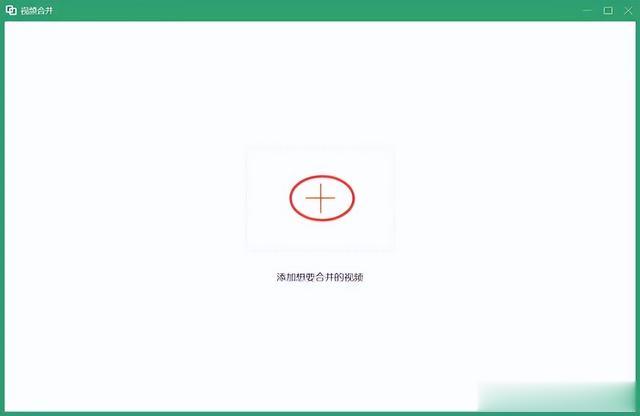 步骤3:调整视频文件
步骤3:调整视频文件如何拼接视频?在列表中调整视频文件的顺序,确保它们排列如你所希望的顺序。还可以调整视频的输出参数,如选择输出格式、保存路径等。
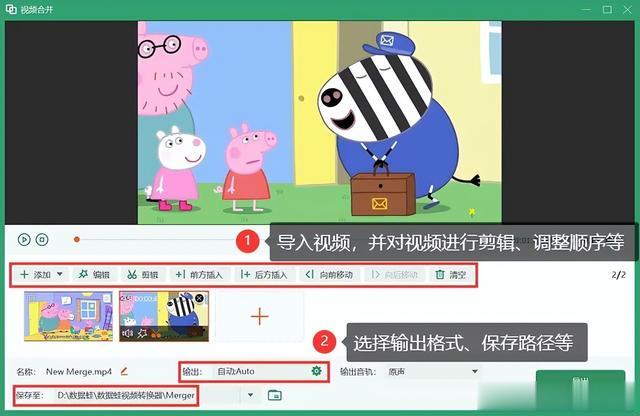 步骤4:视频合并完成
步骤4:视频合并完成点击【导出】按钮,软件将开始合并所选视频文件。合并过程结束后,软件将提示合并完成,你可以在指定路径找到合并后的视频文件。
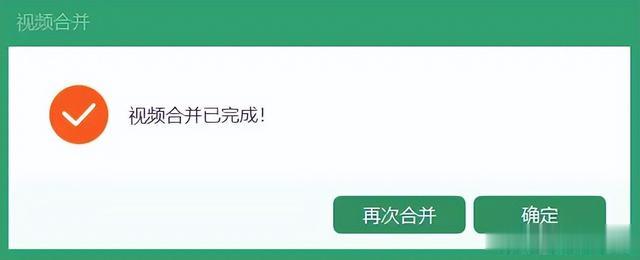
通过本文的详细图文教程,相信您已经掌握了视频合并怎么制作的关键步骤。视频合并为您的创作提供了更广阔的可能性,使得您可以更灵活地呈现自己的故事、分享精彩瞬间,或者完成更为复杂的编辑项目。
往期推荐:
